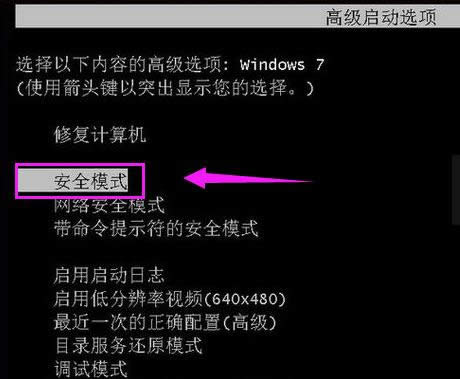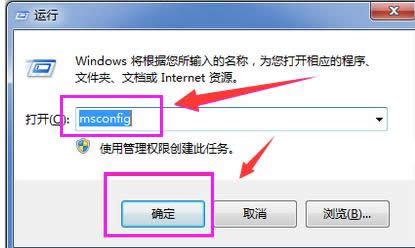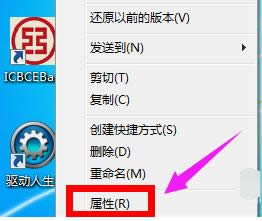本教程教您windows7怎样进入安全模式
发布时间:2021-09-25 文章来源:xp下载站 浏览:
|
Windows 7,中文名称视窗7,是由微软公司(Microsoft)开发的操作系统,内核版本号为Windows NT 6.1。Windows 7可供家庭及商业工作环境:笔记本电脑 、平板电脑 、多媒体中心等使用。和同为NT6成员的Windows Vista一脉相承,Windows 7继承了包括Aero风格等多项功能,并且在此基础上增添了些许功能。 很多网友也肯定不会感到陌生,安全模式下用户可以轻松地修复系统的一些错误,起到事半功倍的效果。有时候机子出问题了可以进安全模式查杀病毒,有时候能够很有效的解决问题。如何进入win7安全模式,有不少用户不知道如何进入,接下来,小编就跟大家演示win7进入安全模式 的操作方法。 win7的安全模式和XP如出一辙,在安全模式里我们可以删除顽固文件、查杀病毒、解除组策略的锁定、卸载不正确的驱动等,因此对于很多电脑爱好者朋友来说均比较实用。不过我们发现,依然有不少小白朋友不知道Win7如何进入安全模式,其操作方式也跟XP很相似,下面小编格子就跟大家分享一下轻松进入Win7安全模式方法。 win7怎么进入安全模式图文教程 方法一:开机在进入Windows系统启动画面之前按下F8键 方法二:启动计算机时按住CTRL键 此时会出现系统高级启动选项,选择“安全模式”,就可以直接进入到安全模式了。
安全载图1 设置系统进入: 设置系统进入,对话框中输入msconfig,点击确认。
安全模式载图2 在弹出的“系统配置”对话框中点击“引导”。
win7载图3 勾选“安全引导”,点击确定。
安全载图4 以上就是win7进入安全模式的操作流程了,更多精彩的教程尽在“小编一键重装系统”官网上,欢迎前去查阅。 Windows 7简化了许多设计,如快速最大化,窗口半屏显示,跳转列表(Jump List),系统故障快速修复等。Windows 7将会让搜索和使用信息更加简单,包括本地、网络和互联网搜索功能,直观的用户体验将更加高级,还会整合自动化应用程序提交和交叉程序数据透明性。 |
本文章关键词: 本文教您win7怎样进入安全模式
相关文章
本类教程排行
系统热门教程
本热门系统总排行